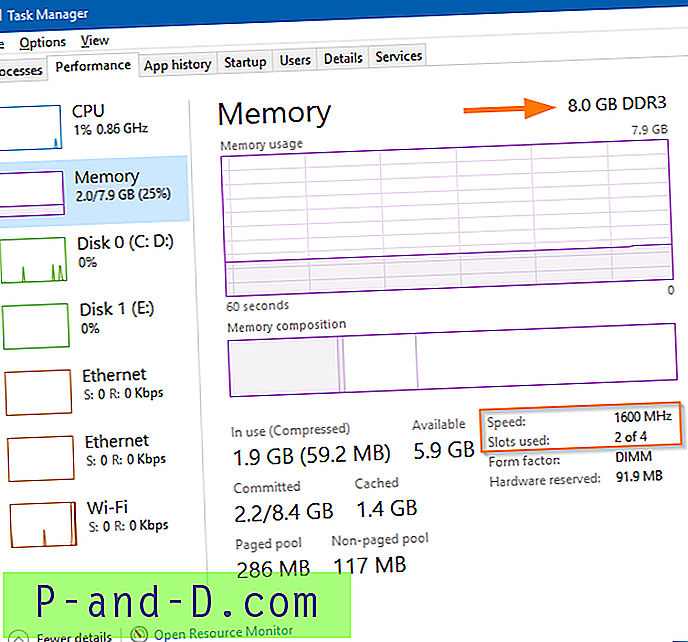บางครั้งการติดตั้งโปรแกรมปรับปรุงผ่าน Windows Update อาจเป็นปัญหาได้ การดาวน์โหลดอาจหยุดในบางช่วงเนื่องจากปัญหาเกี่ยวกับเซิร์ฟเวอร์ Windows Update หรือเครือข่ายการจัดส่งเนื้อหา (CDN) ที่โฮสต์การอัปเดตในภูมิภาคของคุณ อาจเป็นไปได้ว่าการกำหนดค่า Windows Update หรือ BITS Services บนเครื่องคอมพิวเตอร์นั้นเป็นความผิด
เจ้าหน้าที่สนับสนุนด้านเทคนิคอาจแนะนำให้คุณดาวน์โหลดการอัปเดตออฟไลน์ผ่านทาง Microsoft Update Catalog และติดตั้ง
แค็ตตาล็อก Microsoft Update ให้การปรับปรุงรวมถึงไดรเวอร์ที่ใช้สำหรับการกระจายข้ามเครือข่าย แพ็คเกจ Windows Update ที่ดาวน์โหลดจาก Microsoft Update Catalog สามารถใช้ได้ในระบบเดียวเช่นกัน
แพ็คเกจ Windows Update มีสองรูปแบบ หนึ่งคือรูปแบบ“ Windows Update Standalone Package” (นามสกุล. msu) และอีกไฟล์หนึ่งคือไฟล์ Cabinet (.cab)
ไฟล์. MSU
Windows Update Standalone Installer (ไฟล์. msu) มีรายการดังต่อไปนี้:
- ข้อมูลเมตาของ Windows Update: อธิบายถึงแพ็คเกจการอัพเดทแต่ละไฟล์ที่มีไฟล์. msu
- ไฟล์. cab หนึ่งไฟล์ขึ้นไป: ไฟล์ . cab แต่ละไฟล์แสดงถึงการอัพเดทหนึ่งครั้ง
- ไฟล์. xml: ไฟล์. xml นี้จะอธิบายแพ็คเกจการอัพเดท. msu
- ไฟล์คุณสมบัติ: ไฟล์นี้มีคุณสมบัติสตริงที่ Wusa.exe ใช้ ตัวอย่างเช่นไฟล์นี้มีชื่อเรื่องของบทความที่เกี่ยวข้องใน Microsoft Knowledge Base, KB ID และข้อมูล“ ประเภทแพ็คเกจ”
เมื่อคุณเรียกใช้ไฟล์. msu ตัวติดตั้ง Windows Update Standalone (wusa.exe) จะแยกเนื้อหาของแพ็คเกจไปยังโฟลเดอร์และอ่านข้อมูลเมตาของ Windows Update เพื่อค้นหาการปรับปรุงที่มีสำหรับคอมพิวเตอร์ของคุณ
สมมติว่า; ระบบของคุณมีการอัปเดตล่าสุดที่ติดตั้งไว้แล้วหรือการอัปเดตที่คุณพยายามใช้นั้นมีไว้สำหรับสถาปัตยกรรมโปรเซสเซอร์อื่น (x86 vs. x64) WUSA จะหยุดกระบวนการติดตั้งโดยการทิ้งข้อความแสดงข้อผิดพลาด การอัปเดตไม่สามารถใช้ได้กับ คอมพิวเตอร์
หาก WUSA พิจารณาว่าการปรับปรุงมีผลกับระบบของคุณจากนั้นจะเปิดกระบวนการติดตั้งโดยใช้ Windows Update Agent API
การติดตั้ง. MSU Update Package
ในการติดตั้งไฟล์ MSU สิ่งที่คุณต้องทำคือดับเบิลคลิกที่ไฟล์ อย่างไรก็ตามหากคุณต้องการใช้พารามิเตอร์การตั้งค่าเพิ่มเติมเช่น“ / เงียบ” (สำหรับการติดตั้งแบบเงียบ) ดูบทความ Microsoft KB คำอธิบายของ Windows Update Standalone Installer ใน Windows
ไฟล์. CAB
Cabinet Files (.CAB) เป็นไฟล์เก็บถาวรบีบอัดที่มีไฟล์ระบบหรือไดรเวอร์ แพ็คเกจ Windows Update บางครั้งมาในรูปแบบ CAB ซึ่งไม่มีเอ็นจิ้นการติดตั้งไฟล์ XML หรือไฟล์เมตาดาต้า ตัวอย่างเช่นแพคเกจโปรแกรมปรับปรุงสำหรับการปรับปรุงที่สะสมสำหรับ Windows 10 KB3194496 มาในรูปแบบ. cab แทนรูปแบบ. msu ปกติ
การติดตั้ง. CAB Updates (ไม่ใช่ไดรเวอร์)
ในการใช้การอัปเดต CAB คุณต้องใช้ DISM ซึ่งย่อมาจาก Deployment Image Servicing and Tool Management
เปิดหน้าต่างพรอมต์คำสั่งของผู้ดูแลหรือพิมพ์และพิมพ์:
dism / ออนไลน์ / เพิ่มแพคเกจ / packagepath: "cab_package_path"
ตัวอย่าง
dism / ออนไลน์ / เพิ่มแพ็คเกจ / แพ็กเกจพา ธ : "f: \ wu catalog \ windows10.0-kb3194496-x64.cab"
กดปุ่มตกลง. ที่ใช้อัพเดต KB3194496
หากแพ็คเกจ Windows Update มาในทั้งสองรูปแบบ (.cab และ. msu) เช่นในกรณีของ KB3197954 ฉันจะเลือกใช้รุ่น. msu เสมอ
เพิ่มตัวเลือกการติดตั้งในเมนูคลิกขวาสำหรับไฟล์. CAB
คุณยังสามารถเพิ่มคำสั่ง“ ติดตั้ง” สำหรับไฟล์. CAB ได้ด้วยการคลิกขวาที่เมนูเพื่อที่คุณจะได้ไม่ต้องเรียกใช้คำสั่ง DISM ด้วยตนเอง
คัดลอกบรรทัดต่อไปนี้ไปยัง Notepad บันทึกด้วยส่วนขยาย. REG จากนั้นดับเบิลคลิกที่ไฟล์เพื่อใช้เนื้อหากับรีจิสตรี
Windows Registry Editor Version 5.00 [-HKEY_CLASSES_ROOT\CABFolder\Shell\RunAs] [HKEY_CLASSES_ROOT\CABFolder\Shell\RunAs] @="Install" "HasLUAShield"="" [HKEY_CLASSES_ROOT\CABFolder\Shell\RunAs\Command] @="cmd /k dism /online /add-package /packagepath:"%1"" เพิ่มคำสั่ง“ ติดตั้ง” ในเมนูคลิกขวาสำหรับไฟล์. CAB
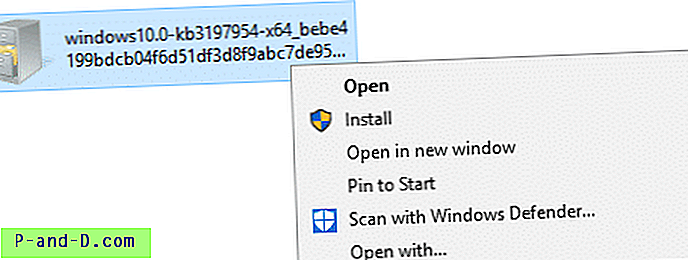
การติดตั้งแพ็คเกจไดรเวอร์. CAB
หากคุณใช้เครื่องมือ DISM เพื่อติดตั้งแพ็คเกจไดรเวอร์ cab คุณอาจได้รับข้อผิดพลาดดังต่อไปนี้:
เกิดข้อผิดพลาดขณะพยายามเปิด - filename.cab ข้อผิดพลาด: 0x80070002ข้อผิดพลาด: 2
ระบบไม่พบแฟ้มที่ระบุ.
สามารถดูไฟล์บันทึก DISM ได้ที่ C: \ WINDOWS \ Logs \ DISM \ dism.log
การให้บริการไดรเวอร์ DISM ต้องดำเนินการโดยใช้พารามิเตอร์ /Add-Driver นอกจากนี้ยังใช้ได้กับรูปภาพออฟไลน์ (WIM) เท่านั้น
หากไฟล์. cab มีไดรเวอร์คุณจะต้องแตกเนื้อหาของไฟล์เก็บถาวร cab ลงในโฟลเดอร์ คุณสามารถใช้บรรทัดคำสั่ง expand.exe หรือคลังเก็บบุคคลที่สามเช่น 7-Zip เพื่อแยกเนื้อหาไฟล์ cab เพื่อแยกโดยใช้คำสั่งขยายใช้ไวยากรณ์บรรทัดคำสั่งนี้:
ขยาย cab_file -F: * destination_path
ตัวอย่าง:
ขยาย "D: \ drivers \ 200043875_a5fc6b6f03141541889a015827d9db2409a9945b.cab" -F: * D: \ Drivers \ Realtek
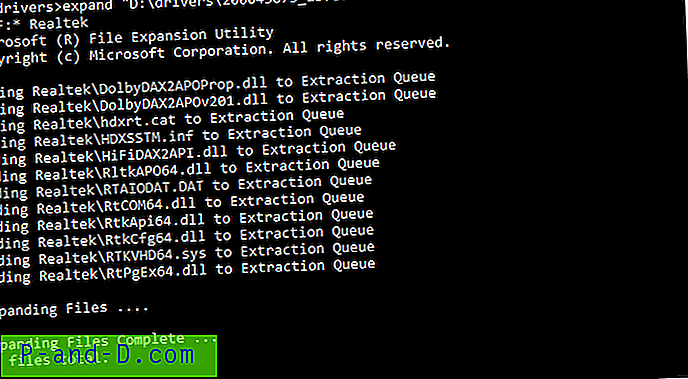
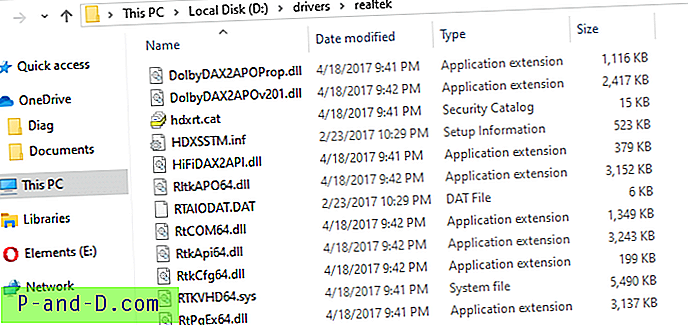
จากนั้นเปิดตัวจัดการอุปกรณ์ คลิกขวาที่อุปกรณ์ที่คุณต้องการอัปเดตไดรเวอร์แล้วคลิก อัปเดตไดรเวอร์
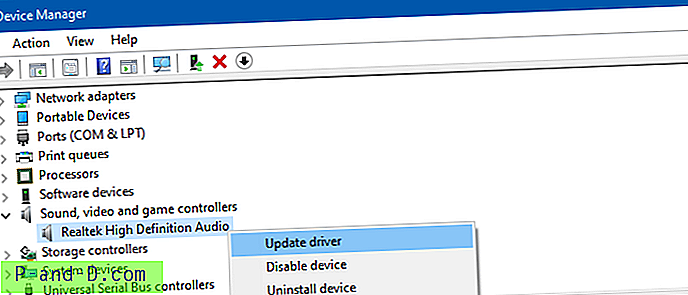
เลือก เรียกดูคอมพิวเตอร์ของฉันเพื่อหาซอฟต์แวร์ไดรเวอร์ และพูดถึงตำแหน่งที่คุณแตกไดรเวอร์ Realtek และอัปเดต
ดู วิธีการสำรองและกู้คืนไดรเวอร์อุปกรณ์ใน Windows 10